Mac运行速度慢该如何提速?实测这几个mac提速方法很有效
Mac在使用一段时间之后都会出现运行缓慢或者卡顿等现象,很多网友都说出现这些现象是因为这些产品使用比较长的一段时间之后其性能会降低而导致的。其实不然,我们还可以通过以下几种方式提升mac的运行速度,这几种mac提速的方法是小编亲自试验过的,非常有效,大家不妨尝试一下。我们使用这些方法后仍未能帮助Mac提速再考虑是否需要重新换一台新的Mac吧~
1.释放硬盘空间
硬盘空间过少是Mac运行变慢很大的一个因素,我们在使用mac时操作系统需要空余空间来移动文件,当mac的存储驱动器达到其容量时,性能会迅速下降。因此,mac至少应该保留有10GB以上的空余储存空间才是明智的。如果你的Mac连10GB的空余空间都没有,那你就应该开始释放一下硬盘空间。
清理硬盘并不是特别容易的事,虽然清理废纸篓,整理桌面,卸载不常用的应用程序也能释放一定的硬盘空间,但是硬盘中还存有系统文件和卸载残留文件这才是最难清理的,比较好的方法就是使用Mac清理工具CleanMyMac X,它可以清理Mac中所有的垃圾文件,它可以分析哪些文件时可以清理的并且找到在哪里,这样就可以非常安全方便的将缓存、日志、语言包等等删除,大大释放硬盘空间,加快Mac速度。
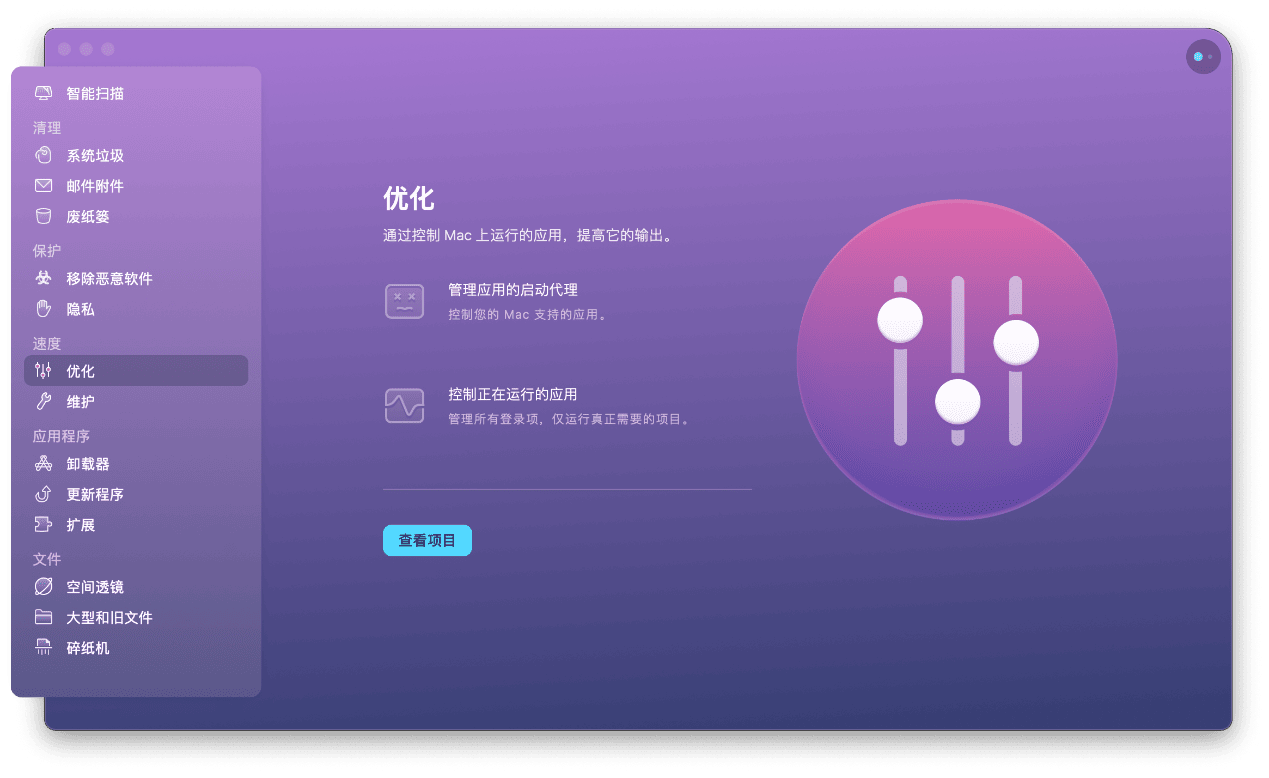
2.更新mac OS
无论Mac运行缓慢还是平稳,始终保持mac OS的更新至关重要。Apple已为其所有用户提供了其操作系统的免费更新,并且更新Mac OS将有助于修复Mac上遇到的一些错误、系统故障、修补程序和改进等等。另外,如果mac操作系统是最新的,则可以在Mac上使用一些新增功能。更新之后,你可能发现性能会得到一个很好的提升。
操作方式:单击 苹果图标, 然后打开“关于本机”。在 概述 部分中,您将拥有当前的macOS版本。点击“软件更新”,查看是否有待升级。如果是,请立即执行。
Mac的视觉效果非常漂亮,看起来很时髦,但它们也使用了大量的资源。自然,关闭视觉效果可能会使Mac运行得更快(尤其是在使用大量 RAM 的情况下)。
要减少与动画相关的视觉效果,请选择屏幕右上角的Apple菜单,然后按系统偏好设置。然后,单击辅助功能并显示。单击显示减少运动的复选框。
如果有MacBook或iMac,还可以按照以下说明关闭更多视觉效果:
- 单击系统首选项和停靠栏和菜单栏。
- 确保取消勾选“自动隐藏和显示扩展坞”和“动画打开应用程序”。
- 按最小化窗口使用并选择比例效果而不是精灵效果。
4.降低后台运行数量
明明没打开几个程序,为什么mac运行会那么慢呢?原因是后台运行过多程序时苹果就不能快速简单的处理任务了,这会导致Mac变慢。为了帮助Mac更快地运行,应该最小化每次重新启动时加载的后台进程的数量。我们可以通过“活动监视器”找出并结束正在后台运行的应用程序。
以上就是小编实测过的四大Mac提速方法,希望对大家有帮助。






